
Wong modern amarga macem-macem sebab, nanging ora arang ngganti nomer ponsel, sing kudu nerjemahake akeh layanan sing diikat menyang kertu SIM lawas. Apa persis sing ora kudu ngatasi masalah kanggo ngrampungake tugas sing ditemtokake, saengga karo WhatsApp - Penggawa Messenger sing diwenehake kanthi cepet, supaya sampeyan bisa ngganti login pangguna ing sistem kasebut tanpa masalah.
Ganti Fungsi Nomer ing WhatsApp
Preduli aplikasi sing digunakake kanggo ngakses pilihan aplikasi (kanggo Android utawa iOS), pindhah menyang pengenal anyar ing utusan ora bakal angel. Kajaba iku, yen sampeyan terus prosedur kanggo salah sawijining pandhuan sing ditampilake ing artikel iki, sampeyan nyimpen kabeh informasi sing diklumpukake sajrone nggunakake sistem (setelan, koresponden, dhaptar klompok ngobrol, kontak, lan sapiturute).Kanggo transisi sing efektif kanggo nomer anyar, perlu kanggo nimbang sawetara titik sadurunge wiwitan lan njamin kahanan tartamtu:
- Kanggo prosedur kasebut, perlu yen nomer panggantos dikonfirmasi ing Messenger ing piranti seluler operasi. Yaiku, yen sampeyan ora mung ngganti kertu SIM, nanging uga piranti, sampeyan kudu nginstal Vatsap menyang smartphone anyar lan mlebu, nggunakake panggantos sing bakal diganti, nanging nganti saiki.
Waca liyane: Cara Instal Whatsapp ing Android Smartphone lan Iphone
- Pengenal sing ditindakake transisi kasebut kudu ditindakake kanthi bener "anyar", yaiku ora kudu dielingi wewenang ing Vatsap sadurunge.
- Fitur "Nomer Ganti" nuduhake ngilangi akun sing diikat menyang pengenal lawas. Mula, kontak sampeyan bakal duwe nomer lawas bakal mandheg nampilake ing buku alamat whatsapp lan supaya masalah sing ana gandhengane karo faktor iki, sampeyan kudu ngandhani owah-owahan data sampeyan).
Dadi, priksa manawa fungsi "Ganti" persis sing dibutuhake, lan syarat kanggo nindakake operasi sing diwenehake, pindhah menyang pemilihan instruksi sesuai karo OS, sing akses menyang Messenger kasedhiya. Kelingan, manipulasi mung bisa mbuwang mung saka piranti seluler, aplikasi WhatsApp kanggo Windows lan versi web layanan kasebut ora cocog kanggo iki.
Cara Ngganti Nomer ing Samsung ing Android
Nggunakake WhatsApp kanggo Android, prosedur kanggo ngganti pengenal ing Messenger ditindakake kaya ing ngisor iki.
- Bukak aplikasi Vatsap ing piranti "Green Robot" sing apik banget.

- Apike banget, mesthine, nggawe saluran serep obrolan sing saiki ana ing Vatsap lan informasi sing ana ing dheweke.
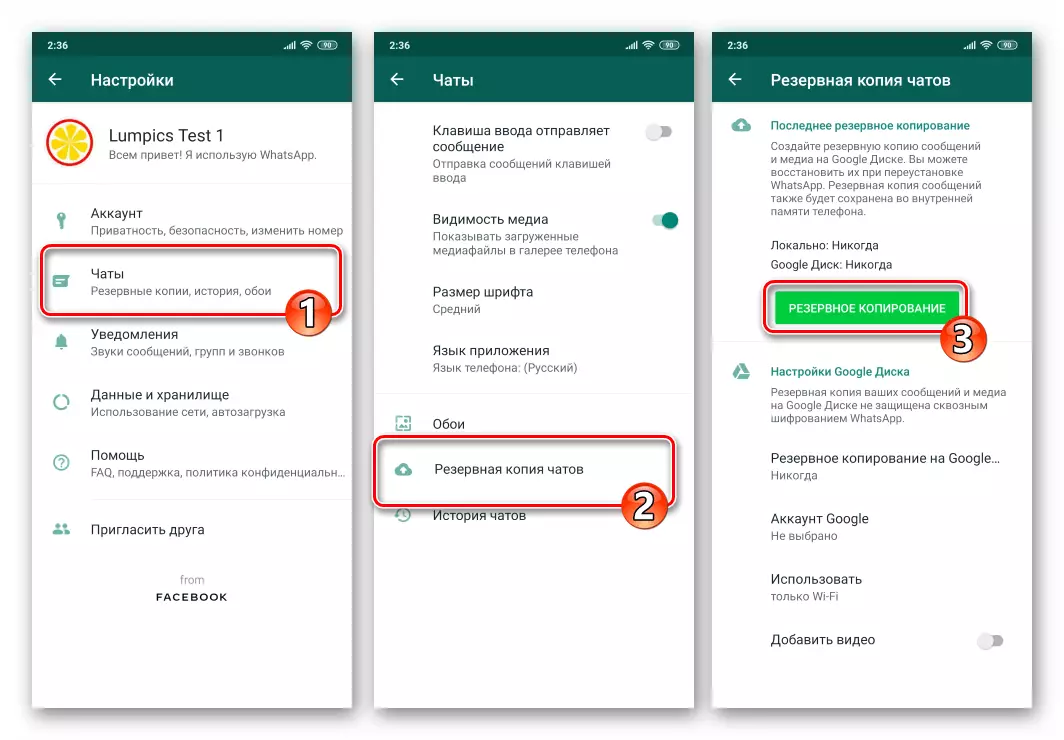
Waca liyane: Serep Serep ing whatsapp kanggo Android
- Sabanjure, gunakake salah siji rong pilihan kanggo nelpon fungsi "Nomer Ganti":
- Pindhah kanggo ndeleng informasi profil, tumindak kaya sing diterangake ing artikel ing ngisor iki, banjur pencet regane pengenal sing ana login saiki mlebu.

Waca liyane: Cara ndeleng kamar ing WhatsApp kanggo Android
- Salah siji Pilih "Setelan" ing sentuhan nutul telung poin ing sisih ndhuwur menyang layar Vatsup, banjur menyang bagean "akun"
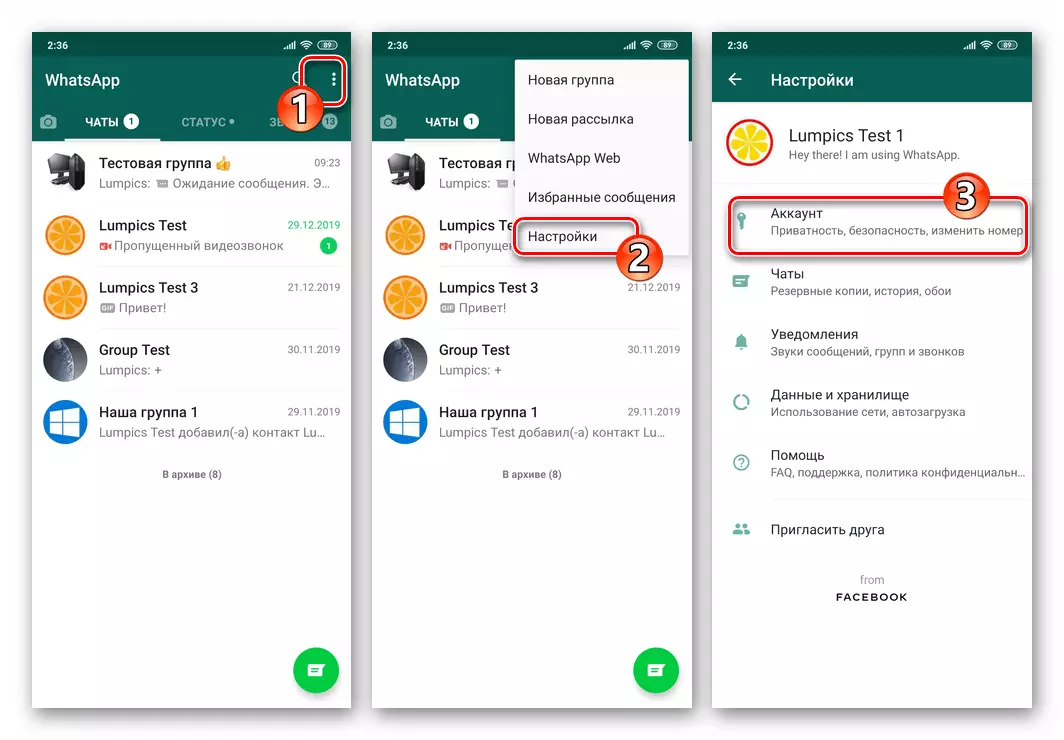
Banjur klik "Sunting Nomer".

- Pindhah kanggo ndeleng informasi profil, tumindak kaya sing diterangake ing artikel ing ngisor iki, banjur pencet regane pengenal sing ana login saiki mlebu.
- Ing layar sing ditampilake sing nggambarake panggunaan messenger, tutul "sabanjure".

- Saiki ketik pengenal menyang lapangan sing cocog - tumindak pisanan ing wayahe banjur anyar. Sawise ngrampungake panentu informasi menyang Messenger, klik Sabanjure.
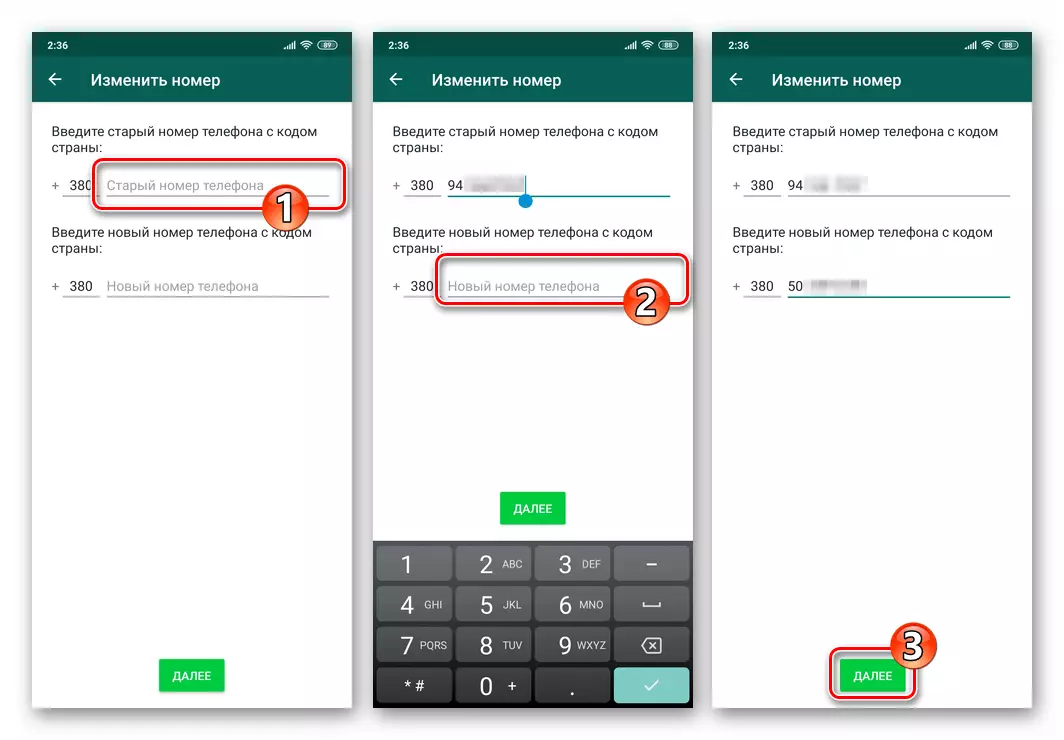
- Ing layar sabanjure, sampeyan bakal duwe kesempatan kanggo verifikasi bener informasi sing diwenehake dening sistem informasi, uga Aktifake pilihan "Notifikasi Kontak". Yen perlu, tutul Aktifake pilihan saklar sing wis diaktifake banjur pilih kategori pangguna ing dhaptar (utawa individu, ndemek "konfigurasi"), sing bakal nampa kabar sampeyan ing WhatsApp.
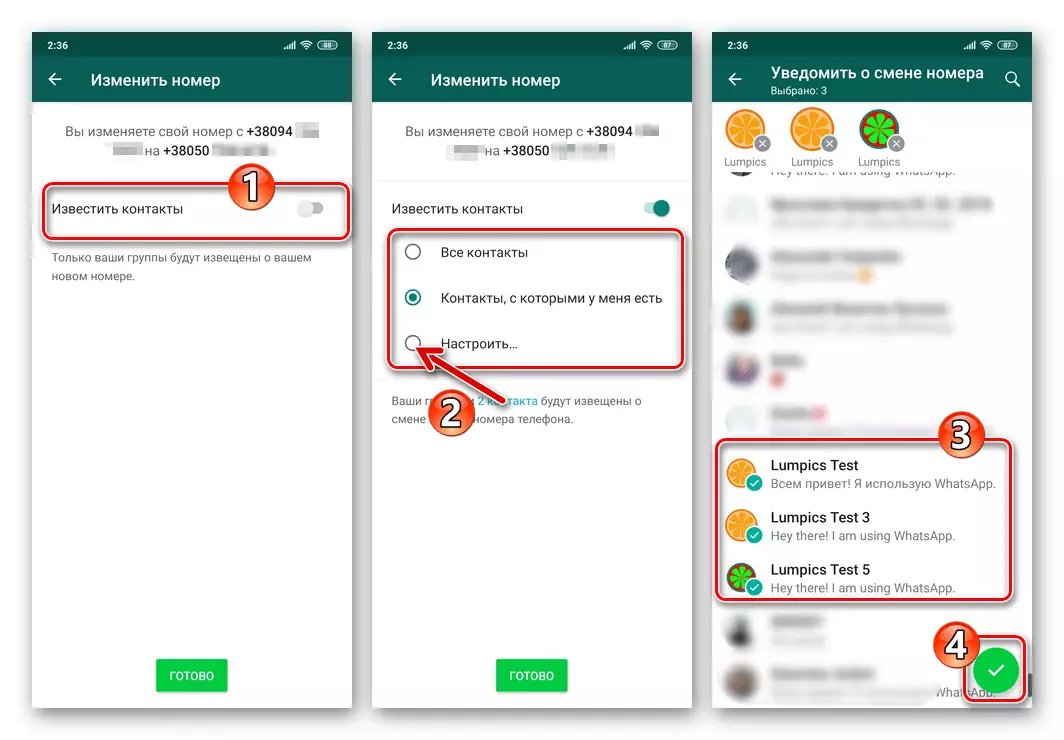
Sawise nggawe dhaptar kabar babagan ngganti ID kontak, klik Rampung ing sisih ngisor layar.
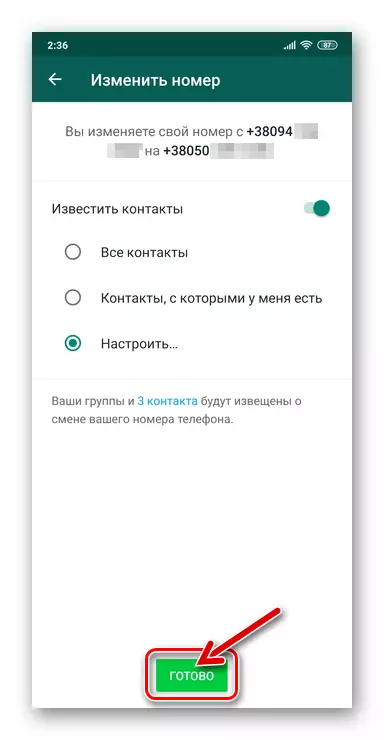
- Muga-muga SMS Kedatangan saka sistem anyar, bukak pesen banjur ketik kode sing ana ing keyboard virtual sing ditampilake dening aplikasi Vatsap.
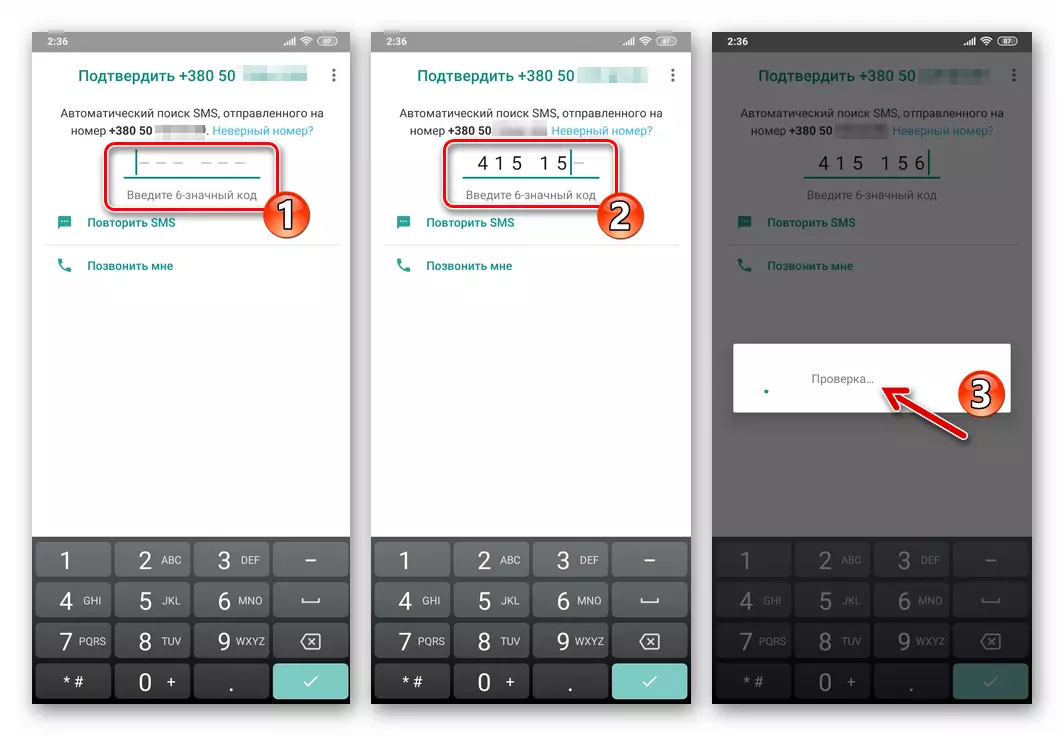
- Tunggu sethithik kanggo mburi verifikasi sing diwenehake dening kombinasi rahasia nomer saka SMS, sawise iku Messenger bakal menehi pesen: "Sampeyan wis sukses ngganti nomer telpon nganggo ...". Tutul "OK" ing jendhela kanthi pesen babagan asil operasi, banjur pilih panggunaan Whats ing mode normal.
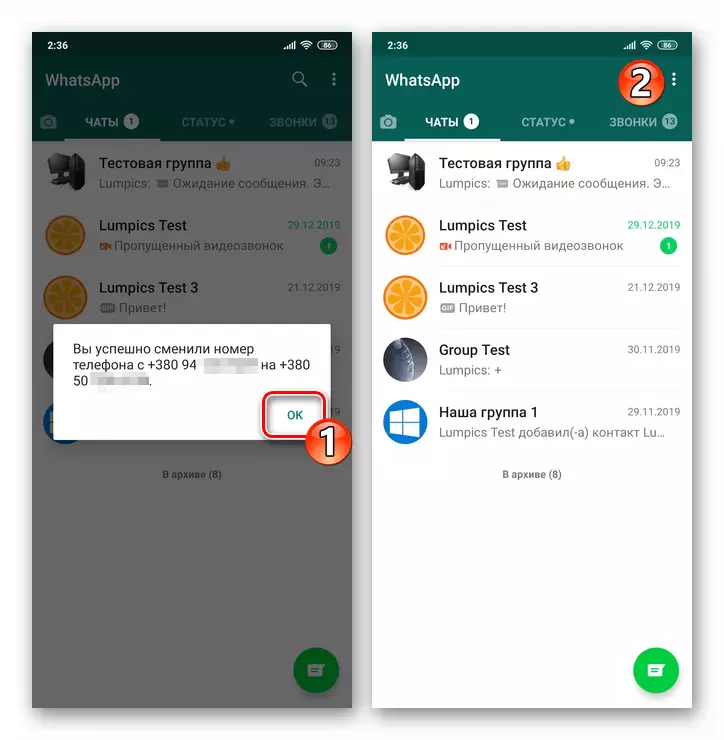
Cara Ngganti Nomer ing WhatsApp ing iPhone
Liwat program WhatsApp kanggo iOS, nindakake owah-owahan nomer sing diwenehake dening sistem ijol-ijolan informasi minangka login, minangka prasaja, lan ing kasus sing aman, kaya sing diterangake ing Android.
- Bukak program Vatsap ing iPhone.
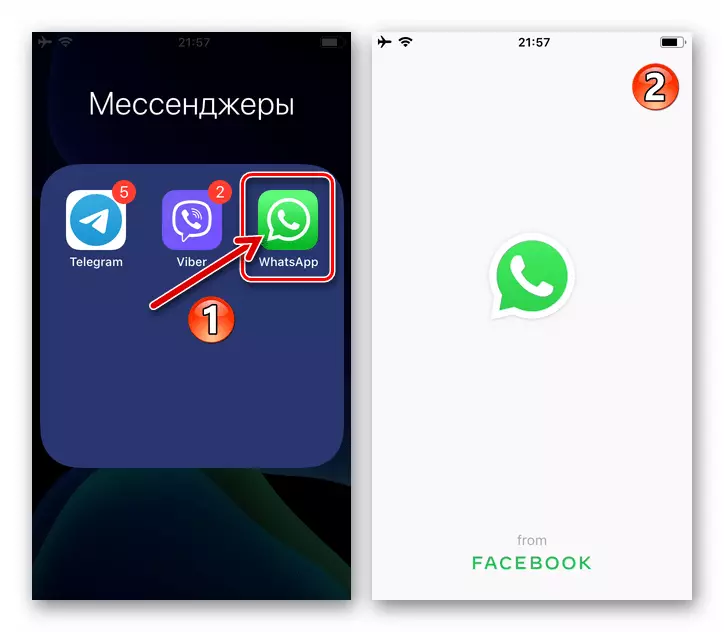
- Kanggo reinsuransi yen ana gagal sing ora dikarepke, mundur amarga nggunakake pengenal saiki ing chats produsen utusan.
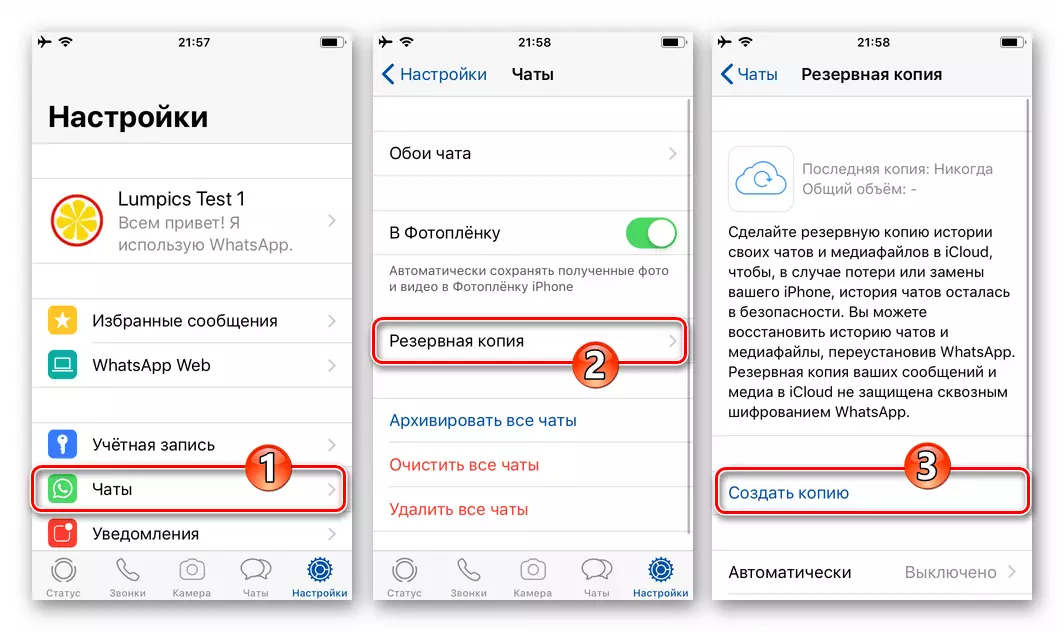
Waca liyane: Gawe serep data ing whatsapp kanggo iPhone
- Bukak "Setelan" Whatsapp, nutul menyang lambang sisih tengen ekstrem ing sisih ngisor layar utama program. Sabanjure, pindhah menyang bagean "Akun" banjur klik ing pilihan "Ganti nomer".

- Klik "Sabanjure" ing pojok sisih ndhuwur layar sing ditampilake kanthi informasi babagan panggunaan fungsi sing ditimbang. Saiki mlebu pengenal kanggo pengenal banjur nomer anyar kanggo nomer loro ing skor. Sawise ngrampungake data, tutul "sabanjure" ing sisih tengen.
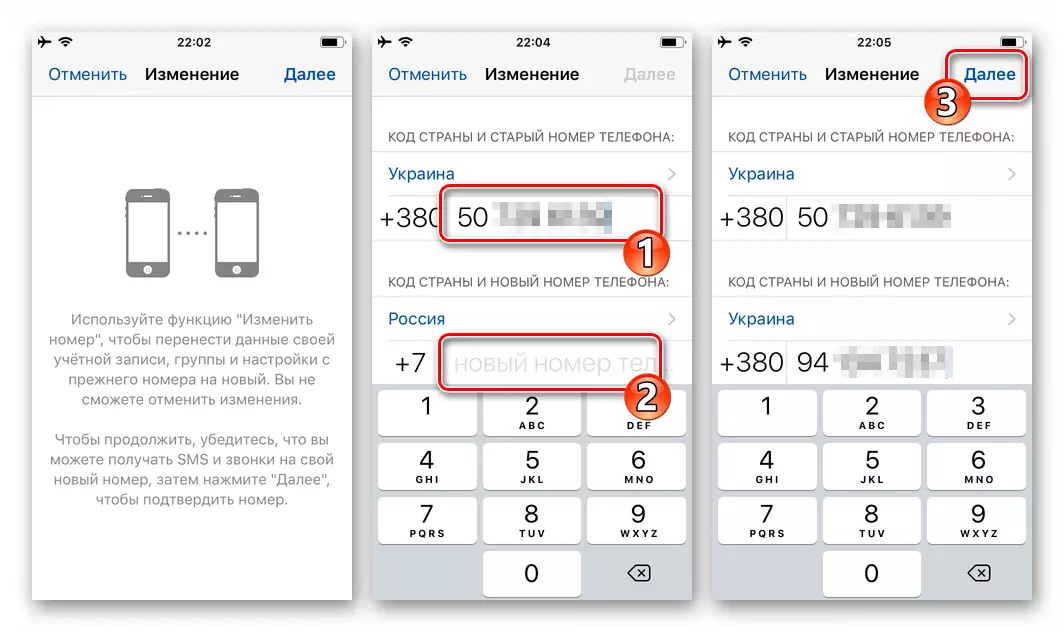
- Saiki, yen perlu, aktifake "Pengiriman" Ngalihake - Pilihan iki nyedhiyakake kemampuan ngirim kanthi otomatis ngirim individu utawa kanggo kabeh pangguna saka buku alamat sampeyan kanthi otomatis menyang pengenal whatsapp sampeyan menyang pengenal samubarang.
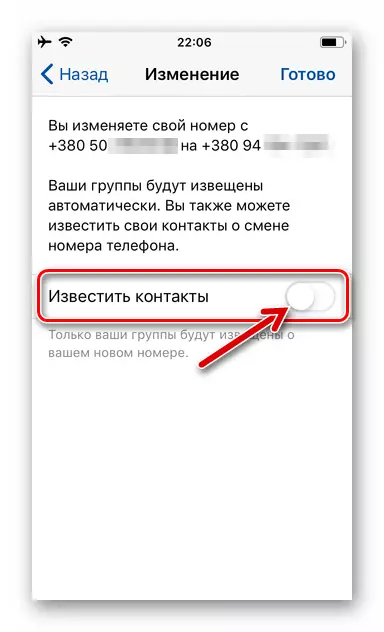
Ing dhaptar sing mbukak, sampeyan bisa milih pancen kabeh entri ing "Kontak"; Mung wong sing mbukak ruangan obrolan; Nemtokake alamat kabar individu, ndemek "nyiyapake". Milih interlokutor penting, tutul "siap."
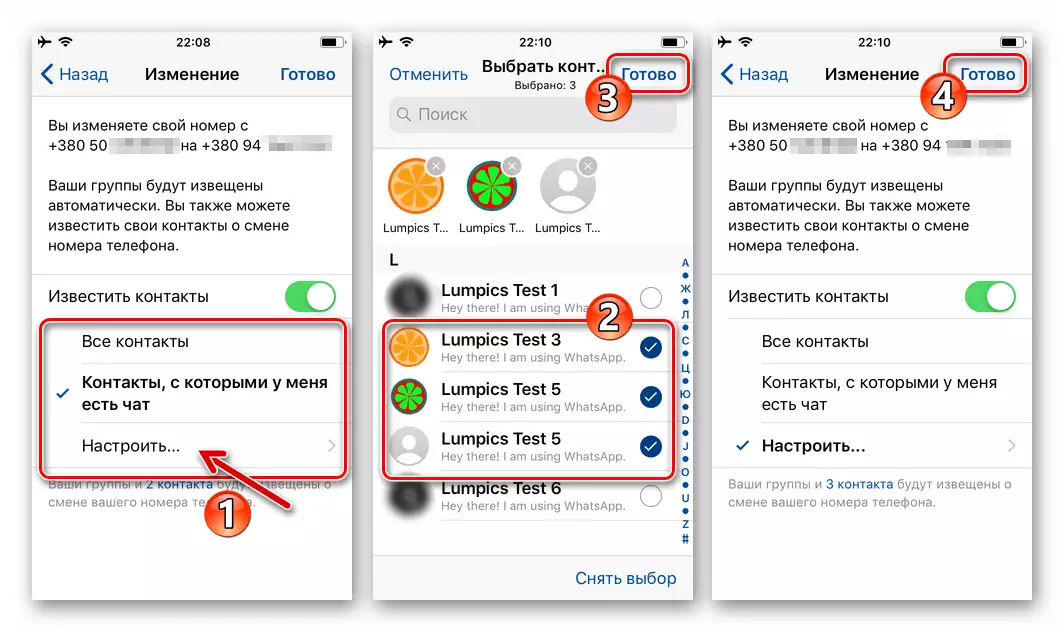
- Konfirmasi kesetiaan 4 rekomendasi kasebut mlebu ing langkah 4 saka rekomendasi kasebut sepisan maneh, ndemek "ya" ing query sistem kasebut. Sabanjure, nyana kuitansi SMS ngemot kombinasi rahasia saka 6 angka sing kudu diwenehake utusan kanthi ngetik keyboard virtual ing layar sing ditampilake.
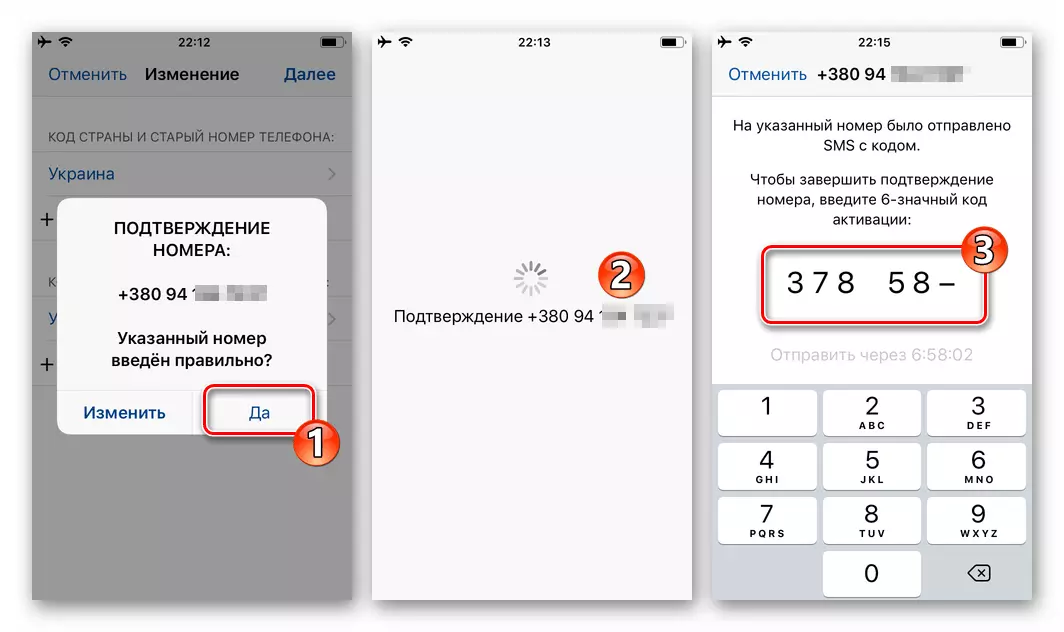
- Sawise nindakake pandhuan sadurunge, tunggu sawetara detik - sawise ngrampungake cek kode WhatsApp bakal nduduhake sukses sukses ing jendela kabeh, ing ngendi sampeyan kudu nutul "OK".
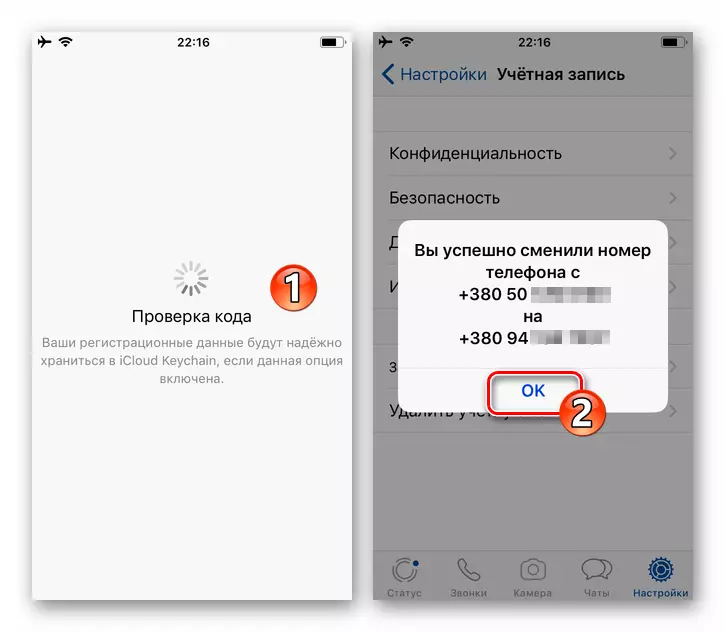
- Ing owah-owahan pengenal kasebut ing Vatsap Messap karo iPhone rampung. Kajaba iku, priksa manawa bisa ditindakake kanthi mbukak layar nganggo data profil sampeyan dhewe, kaya sing diterangake ing materi referensi ing ngisor iki.
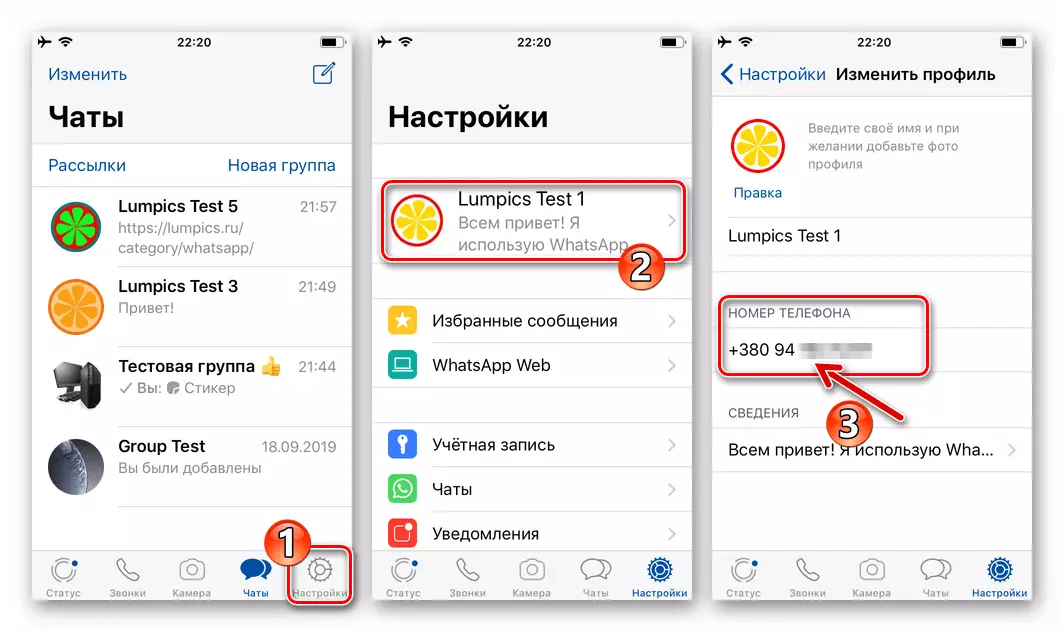
Waca liyane: Cara ndeleng nomer WhatsApp kanthi iPhone
Kajaba iku. Whatsapp kanggo windows
Yen ora mung piranti seluler kanggo mlebu ing sistem sing ditimbang, nanging uga PC, sawise ngganti nomer kasebut, sampeyan kudu menehi perhatian sethithik. Yen sesi ing Vatsap dibukak ing "kakak gedhe" sadurunge operasi, sajrone transisi nomer sesi anyar bakal diaktifake, lan klien kanggo Windows ora diaktifake. Kanggo nerusake panggunaan "klon" saka Messenger ing komputer, perlu mlebu maneh - pindai kode sing dituduhake dening aplikasi nggunakake smartphone kanthi nggunakake smartphone.
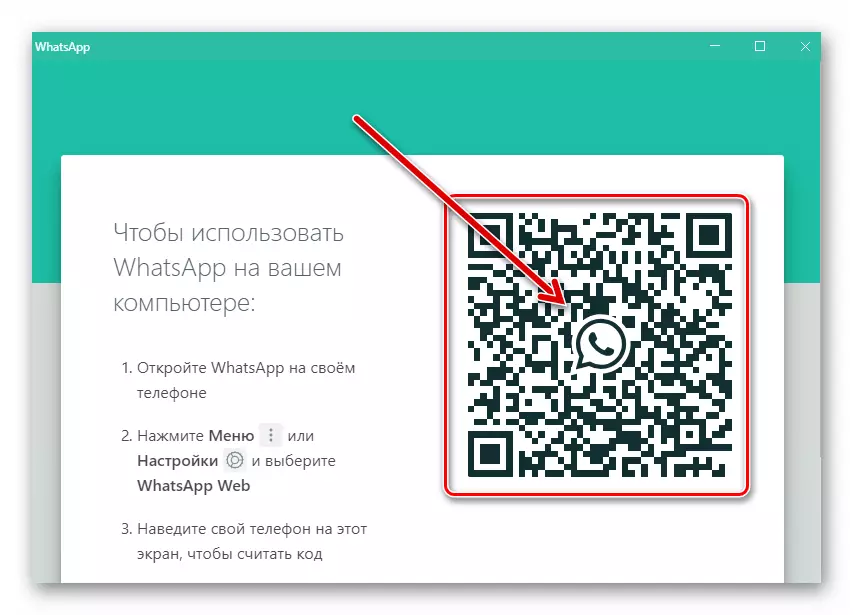
Waca liyane: Scan QR Code kanggo ngaktifake desktop utawa versi versi Web Messenger Messenger
Kesimpulan
Ing kamardikan babagan sebab-sebab kenapa kudu pindhah menyang nomer anyar ing WhatsApp, thanks kanggo fungsi khusus sing diwenehake ing Messenger, kabeh operasi ditindakake kanthi cepet lan gampang nganggo smartphone Android lan kanthi iPhone.
- Bukak aplikasi Vatsap ing piranti "Green Robot" sing apik banget.
